3 vaihetta YouTuben asettamiseen mobiililaitteiden soittoääneksi [Onko se laillista?]
Ehkä olet kyllästynyt matkapuhelimesi vanhaan oletussoittoääneen. Onneksi YouTube on täynnä suosikkimusiikkivideoidesi tai -elokuviesi ääntä, jota voit käyttää soittoäänenä. Miten sitten voit muuntaa YouTuben soittoääneksi? Äänen poimiminen saattaa tuntua monimutkaiselta, mutta sinun ei tarvitse olla tekniikan velho tehdäksesi sen. Tämä artikkeli opastaa sinua luomaan soittoäänen YouTube-videosta iPhone- tai Android-laitteellesi vain kolmessa yksinkertaisessa vaiheessa. Saa puhelimesi erottumaan joukosta!
Opasluettelo
Onko laillista asettaa YouTube-kappaleita soittoääniksi Vaihe 1. Poimi ääni YouTubesta Vaihe 2. Leikkaa ja muunna ääni soittoäänimuotoon Vaihe 3. Aseta YouTube soittoääneksi iPhonessa ja AndroidissaOnko laillista asettaa YouTube-kappaleita soittoääniksi
Totuus on, että YouTube-äänitiedostojen lataaminen ilman lupaa rikkoo sen käyttöehtoja, ellei sisältö ole tekijänoikeudella suojattua tai olet saanut luojan hyväksyntää. Lyhyen, jopa 20 sekunnin mittaisen, pätkän käyttäminen henkilökohtaisena soittoäänenä on yleensä sallittua, mutta se jää silti lain harmaalle alueelle.
Tällaisten ongelmien välttämiseksi voit käyttää rojaltivapaata tai julkisesti saatavilla olevaa musiikkia tai Creative Commons -lisenssillä olevaa musiikkia. Lisäksi voit käyttää itse luomaasi tai laillisesti ostamaasi musiikkia, ja sinun on vältettävä YouTube-musiikin jakamista tai myymistä soittoäänimateriaaliksi.
Vaihe 1. Poimi ääni YouTubesta
Aloittaaksesi YouTuben muuntamisen soittoääneksi, sinun on poimittava ääni YouTubesta. Etsi suosikkikappaleesi elokuvasta täältä, kopioi sitten YouTube-videon linkki, liitä se muuntimeen ja valitse haluamasi lähtömuoto, kuten MP3.
Voit tehdä tämän käyttämällä verkkotyökaluja, kuten 123 Apps YouTube to MP3, YTMP3.cc tai ClipConvert.cc, nopeiden muunnosten suorittamiseen. Nämä verkkotyökalut ovat käteviä, mutta varaudu mainoksiin, tiedostokokorajoituksiin ja mahdollisesti hitaampiin käsittelynopeuksiin, erityisesti suurten tiedostojen kohdalla.
Vaihtoehtoisesti vakaampaa käyttökokemusta varten on saatavilla myös työpöytälatausohjelmia, kuten 4K Video Downloader ja YTD Video Downloader. Vaikka ne vaativat asennuksen, nämä työkalut tarjoavat erälatauksen, korkealaatuisen tulosteen ja lisämuotoiluvaihtoehtoja.
On kuitenkin hyvä huomioida DRM-suojaus. Suurin osa YouTuben sisällöstä on DRM-suojattua, eikä sitä voi ladata laillisesti tai edes joillakin työkaluilla. Soittoäänien lataaminen YouTubesta tavalla, joka ohittaa YouTuben suojauksen, voi johtaa hankaliin tilanteisiin. Saatat rikkoa paitsi tekijänoikeuslakeja, myös YouTuben palveluehtoja. Siksi oikeudellisten ongelmien välttämiseksi lataa vain rojaltivapaata sisältöä tai videoita, joilla on asianmukaiset käyttöoikeudet.
Vaihe 2. Leikkaa ja muunna ääni soittoäänen muotoiluun
Nyt on aika muokata ja muuntaa YouTube-videon ääni soittoäänimuotoon. Huomioi seuraavat muotovaatimukset:
| Vaatimus | iPhone | Android |
| Muoto | M4R | MP3, OGG, WAV, FLAC, AAC |
| Pituus | Enintään 30 sekuntia | Alle 40 sekuntia |
| Tiedostokoko | Alle 1 Mt | Alle 1–2 Mt |
YouTube-videon leikkaaminen ja muuttaminen soittoääneksi käyttämällä AnyRec Video Converter on erittäin suositeltava, sillä se on tehokas työpöytämuunnin, joka muuntaa äänen helposti soittoäänimuotoon. Sen avulla voit leikata YouTube-äänileikkeitä juuri tarvitsemaasi pituuteen, muuntaa ne soittoääniystävällisiin muotoihin, kuten M4R, MP3, AAC, OGG ja muihin, ja jopa säätää äänenlaatua. Toisin kuin muut ilmaiset työkalut, tämä erinomainen muunnosohjelmisto tarjoaa nopean käsittelyn, joten sinun ei tarvitse odottaa pitkään äänen saamista.

Leikkaa ja muunna ääntä soittoäänivalmiiksi formaateiksi, kuten MP3, M4R jne.
GPU-kiihdytyksen avulla voit varmistaa nopean ja sujuvan prosessin.
Mukauta bittinopeuden ja näytteenottotaajuuden profiileja tarpeidesi mukaan.
Erämuunnos useiden tiedostojen samanaikaiseen käsittelyyn ilman laadun heikkenemistä.
Suojattu lataus
Suojattu lataus
Vaihe 1.Käynnistä AnyRec Video Converter tietokoneellasi. Napsauta "Lisää tiedostoja" -painiketta tai vedä äänitiedostosi ohjelmaikkunaan.

Vaihe 2.Siirry "Muoto"-valikkoon, valitse sitten "Ääni" ja valitse laitteellesi soittoäänen muoto, kuten MP3 Androidille tai M4R iPhonelle. Voit mukauttaa ääniasetuksia napsauttamalla valitun muodon vieressä olevaa "Mukautettu profiili" -painiketta.

Vaihe 3.Palaa päänäyttöön ja napsauta "Leikkaa"-painiketta (sakset-kuvake). Vedä sieltä kahvoja valitaksesi osan, jonka haluat säilyttää soittoäänenä. Kun olet valmis, napsauta "Tallenna"-painiketta.

Vaihe 4.Kun olet suorittanut kaikki vaiheet, valitse lähtökansio, nimeä äänitiedosto uudelleen ja napsauta "Muunna kaikki" -painiketta tallentaaksesi leikatun ja muunnetun YouTube-videosi MP3-soittoäänenä.

Vaihe 3. Aseta YouTube soittoääneksi iPhonessa ja Androidissa
Kun olet leikannut ja muuntanut YouTube-äänesi soittoäänimuotoon, viimeinen vaihe on sen asettaminen iPhonen tai Androidin soittoääneksi. Vaikka Android-puhelin sallii suoran pääsyn mukautettuihin soittoääniin, iPhone vaatii tarkemman formaatin ja siirtoprosessin. Katso alta ohjeet molemmille alustoille.
YouTube-musiikin asettaminen Android-soittoääneksi
Vaihe 1.Liitä Android-puhelimesi tietokoneeseen USB-kaapelilla. Siirrä MP3-soittoäänitiedosto laitteen tallennustilan "Soittoäänet"-kansioon.
Vaihe 2.Android-puhelimellasi siirry kohtaan "Asetukset", sitten "Ääni" (Ääni ja värinä) ja sitten "Puhelimen soittoääni". Napauta siellä "Lisää" (Mukautettu soittoääni), jos se on saatavilla, ja valitse sitten soittoääni luettelosta. Napauta "OK" (Käytä) aseta se Android-soittoääneksi.

YouTube-musiikin asettaminen iPhonen soittoääneksi
Vaihe 1.Varmista, että soittoäänesi on .m4r-muodossa ja alle 30 sekunnin pituinen. Avaa tietokoneellasi iTunes (Finder) ja liitä iPhone USB-kaapelilla.
Vaihe 2.Vedä seuraavaksi .m4r-tiedosto "Äänet"-kansioon ja synkronoi iPhonesi, niin soittoääni siirretään. Siirry iPhonessasi kohtaan "Asetukset", sitten "Äänet ja haptiikka" ja lopuksi "Soittoääni". Valitse siellä soittoäänesi luettelosta.
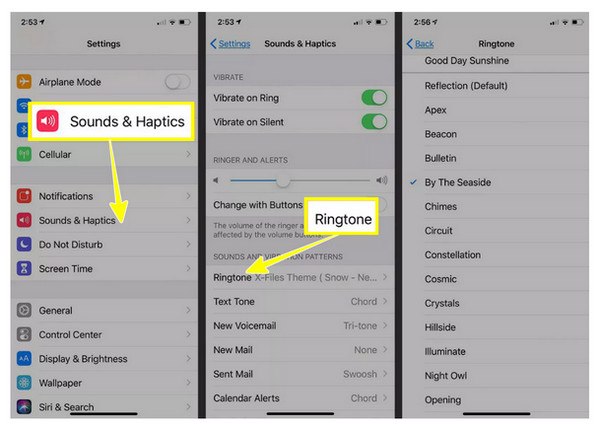
Voit yksinkertaistaa iPhone-prosessia käyttämällä AnyRec PhoneMovern soittoäänityökalu, joka auttaa sinua helposti Aseta soittoääni iPhoneen ilman iTunesia.
Vaihe 1.Avaa AnyRec PhoneMover tietokoneellasi, ota USB-kaapeli ja liitä iPhone. Siirry vasemmanpuoleisessa paneelissa olevaan "Toolbox"-valikkoon, valitse "Ringtone Maker" ja napsauta "Add Files from PC" ladataksesi kappaleen.
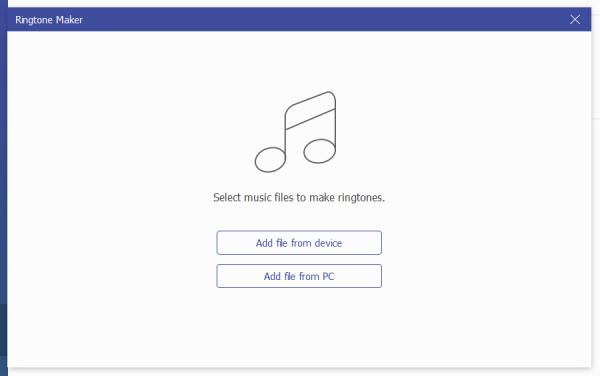
Vaihe 2.Kun kappale on lisätty, näet sen muokkausnäytössä. Leikkaa 30 sekunnin segmentti pois leikkaustyökalulla. Säädä äänenvoimakkuutta tarvittaessa ja napsauta sitten "Toista"-painiketta esikuunnellaksesi soittoääntäsi.
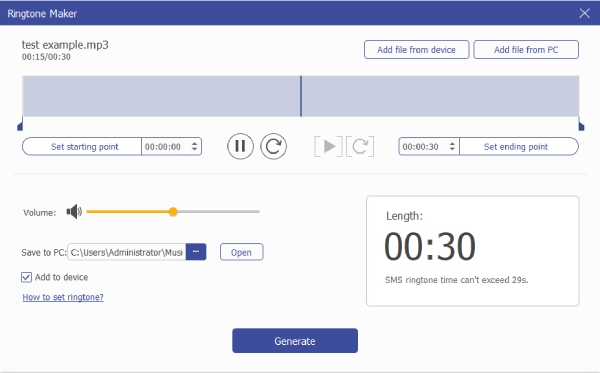
Vaihe 3.Kun se kuulostaa juuri siltä kuin haluat, napsauta "Luo"-painiketta. Ohjelma luo nopeasti mukautetun soittoäänen ja siirtää sen iPhoneesi.
Johtopäätös
YouTube-äänen asettaminen soittoääneksi voi aluksi tuntua hankalalta, mutta kuten olet huomannut, se on nopea ja vaivaton toiminto vain kolmessa vaiheessa: äänen poimiminen, muuntaminen soittoäänimuotoon ja lopuksi sen asettaminen mobiililaitteellesi. Voit helpottaa prosessia entisestään käyttämällä AnyRec Video Converteria äänen leikkaamiseen ja muuntamiseen MP3- tai M4R-muotoon. Nopeamman ja kätevämmän tavan luoda ja siirtää soittoääniä iPhoneen saat kokeilemalla AnyRec PhoneMoverin... Soittoäänen luontiKäytitpä sitten Androidia tai iPhonea, oikeiden vaiheiden ja vaatimusten noudattaminen varmistaa upean mukautetun soittoäänen laitteellesi.
Suojattu lataus
Suojattu lataus



